Autor:
Ellen Moore
Data Utworzenia:
20 Styczeń 2021
Data Aktualizacji:
28 Czerwiec 2024
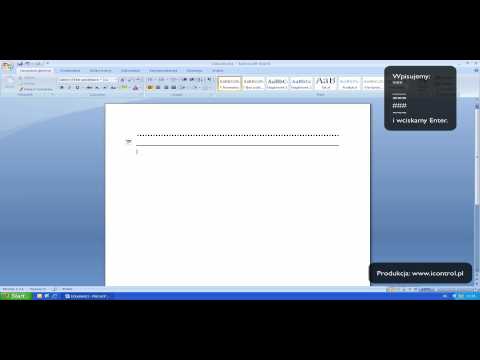
Zawartość
- Kroki
- Metoda 1 z 3: Wybierz i usuń
- Metoda 2 z 3: Korzystanie z karty Strona główna
- Metoda 3 z 3: Korzystanie z okna dialogowego Obramowania i wypełnienie
W tym artykule dowiesz się, jak usunąć przypadkowo utworzone obramowanie w programie Microsoft Word, wpisując trzy łączniki (-), podkreślenia (_), znak równości (=) lub gwiazdki ( *) i naciskając klawisz Enter.
Kroki
Metoda 1 z 3: Wybierz i usuń
 1 Kliknij linię tuż nad niepotrzebną linią. Jeśli nad linią znajduje się tekst, zaznacz całą linię nad linią.
1 Kliknij linię tuż nad niepotrzebną linią. Jeśli nad linią znajduje się tekst, zaznacz całą linię nad linią.  2 Przesuń kursor do wiersza znajdującego się bezpośrednio pod niepotrzebnym wierszem. Lewy koniec linii jest podświetlony.
2 Przesuń kursor do wiersza znajdującego się bezpośrednio pod niepotrzebnym wierszem. Lewy koniec linii jest podświetlony.  3 Naciśnij klawisz Usunąć. W wielu wersjach programu Word spowoduje to usunięcie linii.
3 Naciśnij klawisz Usunąć. W wielu wersjach programu Word spowoduje to usunięcie linii.
Metoda 2 z 3: Korzystanie z karty Strona główna
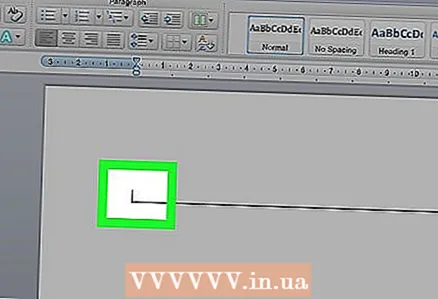 1 Kliknij linię tuż nad niepotrzebną linią. Jeśli nad linią znajduje się tekst, zaznacz całą linię nad linią.
1 Kliknij linię tuż nad niepotrzebną linią. Jeśli nad linią znajduje się tekst, zaznacz całą linię nad linią.  2 Przesuń kursor do wiersza znajdującego się bezpośrednio pod niepotrzebnym wierszem. Lewy koniec linii jest podświetlony.
2 Przesuń kursor do wiersza znajdującego się bezpośrednio pod niepotrzebnym wierszem. Lewy koniec linii jest podświetlony. 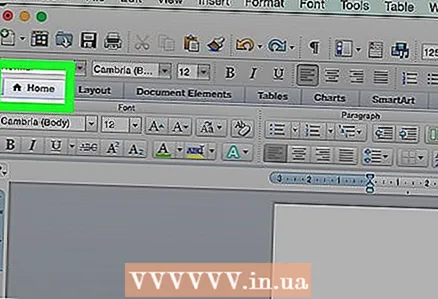 3 Kliknij na zakładkę główny u góry ekranu.
3 Kliknij na zakładkę główny u góry ekranu. 4 Kliknij ikonę „Granice”. Jest to kwadrat podzielony na cztery komórki w sekcji „Akapit”.
4 Kliknij ikonę „Granice”. Jest to kwadrat podzielony na cztery komórki w sekcji „Akapit”.  5 Proszę wybrać Bez granicusunąć granicę.
5 Proszę wybrać Bez granicusunąć granicę.
Metoda 3 z 3: Korzystanie z okna dialogowego Obramowania i wypełnienie
 1 Kliknij linię tuż nad niepotrzebną linią. Jeśli bezpośrednio nad linią znajduje się tekst, zaznacz całą linię nad linią.
1 Kliknij linię tuż nad niepotrzebną linią. Jeśli bezpośrednio nad linią znajduje się tekst, zaznacz całą linię nad linią.  2 Przesuń kursor do wiersza znajdującego się bezpośrednio pod niepotrzebnym wierszem. Lewy koniec linii jest podświetlony.
2 Przesuń kursor do wiersza znajdującego się bezpośrednio pod niepotrzebnym wierszem. Lewy koniec linii jest podświetlony. 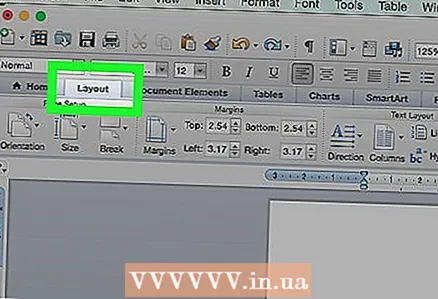 3 Otwórz kartę Projekt w górnej części okna.
3 Otwórz kartę Projekt w górnej części okna.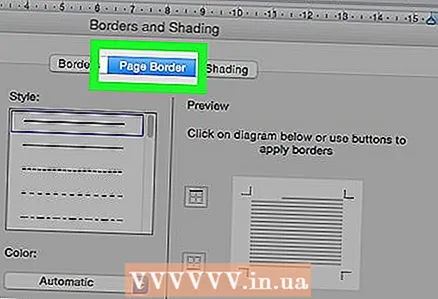 4 naciskać Obramowania stron w prawym górnym rogu okna.
4 naciskać Obramowania stron w prawym górnym rogu okna. 5 Kliknij na zakładkę Granica w górnej części okna dialogowego.
5 Kliknij na zakładkę Granica w górnej części okna dialogowego. 6 naciskać Nie w lewym okienku.
6 naciskać Nie w lewym okienku. 7 Kliknij ok. Granica zniknie.
7 Kliknij ok. Granica zniknie.



